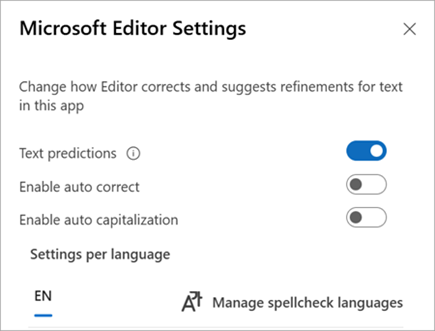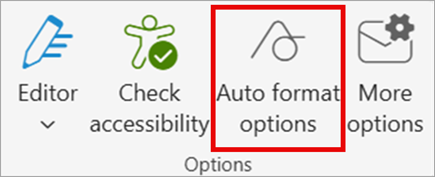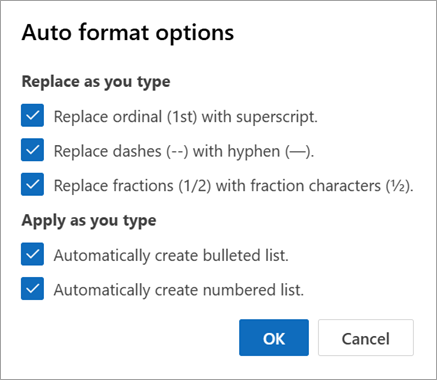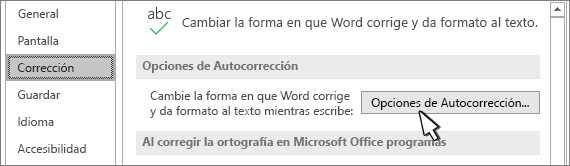Nota: La autocorrección y el uso automático de mayúsculas solo están disponibles actualmente para los idiomas en inglés para nuevo Outlook.
Habilitar y deshabilitar la configuración del Editor
-
En la cinta de opciones de un correo electrónico nuevo o al responder a uno existente, seleccione Editor > Configuración del Editor.
Sugerencia: También puede habilitar y deshabilitar la configuración del Editor en el cuerpo de un mensaje de correo electrónico. Seleccione el icono editor > Personalizar el editor. (Si no ve el icono editor, vaya a la cinta de opciones en un correo electrónico. Seleccione Editor > Mostrar recuento de sugerencias).
-
Use el botón de alternancia para activar o desactivar la autocorrección y el uso automático de mayúsculas.
Elegir opciones de formato automático
-
En la cinta de opciones, seleccione Opciones de formato automático.
-
Elija las opciones que desee.
-
Seleccione Aceptar.
-
Vaya a Opciones de >dearchivo > Correo y seleccione Opciones del editor.
-
Seleccione Corrección > Opciones de Autocorrección.
-
En la pestaña Autocorrección , seleccione o desactive Reemplazar texto mientras escribe.
Habilitar y deshabilitar la configuración del Editor
Nota: La autocorrección y el uso automático de mayúsculas solo están disponibles actualmente para los idiomas en inglés para Outlook en la Web.
-
En la cinta de opciones de un correo electrónico nuevo o al responder a uno existente, seleccione Editor > Configuración del Editor.
Sugerencia: También puede habilitar y deshabilitar la configuración del Editor en el cuerpo de un mensaje de correo electrónico. Seleccione el icono editor > Personalizar el editor. (Si no ve el icono editor, vaya a la cinta de opciones en un correo electrónico. Seleccione Editor > Mostrar recuento de sugerencias).
-
Use el botón de alternancia para activar o desactivar la autocorrección y el uso automático de mayúsculas.
Elegir opciones de formato automático
-
En la cinta de opciones, seleccione Opciones de formato automático.
-
Elija las opciones que desee.
-
Seleccione Aceptar.